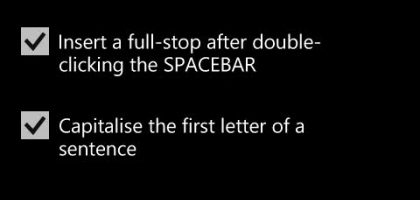Přenos kontaktů do systému Android od společnosti Nokia - proces, ohcož by měl vědět každý moderní člověk. Jde o to, že na uvedeném telefonu běží Windows Phone. Většina informací na něm není vnímána na smartphonech s Androidem. To však vůbec neznamená, že aby člověk zkopíroval telefonní seznam, bude muset sám přepsat všechny kontakty. Dnes existuje mnoho různých způsobů, jak přenést telefonní seznam z Windows Phone na Android a naopak poměrně rychle. S implementací myšlenky se dokáže vyrovnat i nováček.
Způsoby přenosu
Přenos kontaktů Nokia do systému Android, jak to již byloto se může stát několika způsoby. O čem to je? Neexistuje žádný významný rozdíl v tom, které rozložení použít. Vše závisí na preferencích předplatitele.

Mezi dostupnými způsoby přenosu kontaktů z Windows Phone na Android však existují:
- cloudové služby;
- specializované aplikace.
V praxi se nejčastěji setkáváme s první možností.vývoj událostí. Přenos kontaktů do systému Android od společnosti Nokia pomocí cloudových služeb je nejjednodušší řešení. Každá z možností bude podrobněji diskutována níže.
"Mrak"
Začněme nejběžnějším způsobem.Tento úkol můžete oživit pomocí cloudových služeb. Například prací s „Google. Kontakty“. Telefonní seznam můžete tímto způsobem přenést během několika minut.

Algoritmus akcí pro kopírování kontaktů bude tedy následující:
- Otevřete web Outlook.com. Vytvořte si tam účet a projděte autorizací.
- Přejděte do sekce „Lidé“. Vyberte „Spravovat“ - „Export pro aplikaci Outlook“.
- Výsledný dokument uložte ve formátu .csv.
- Na svém mobilním telefonu otevřete „Google. Kontakty“.
- Klikněte na „Více“ - „Importovat ...“. Vyberte výsledný dokument .csv.
- Po dokončení stahování si vezměte telefon Android. Autorizujte to pomocí svého účtu Google.
To je vše.Kontakty se automaticky synchronizují. Všechny záznamy z telefonního seznamu budou zkopírovány do nového mobilního zařízení. Od této chvíle je jasné, jak probíhá přenos kontaktů z Nokie na Android. Google je v této záležitosti nepostradatelnou službou.
PC Suite
Nyní se podívejme na možnost, která implikuje prácis řadou služeb třetích stran. Přenos kontaktů ze systému Nokia do systému Android lze provést pomocí nástroje s názvem PC Suite. Chcete -li tuto myšlenku uvést do života, musíte použít počítač.

Co když chcete zkopírovat telefonní seznam tímto způsobem? Majitel chytrých telefonů musí dodržovat následující pokyny:
- Nainstalujte si do počítače sadu Nokia PC Suite.
- Připojte telefon Nokia k počítači pomocí kabelu USB.
- Spusťte program a počkejte, až se zařízení synchronizují.
- Přejděte do sekce „Kontakty“. Klikněte na tlačítko „Synchronizovat kontakty“. Nachází se ve spodní části okna aplikace.
- Počkej chvíli. Synchronizace nějakou dobu trvá.
- Vyberte všechny kontakty (například pomocí kombinace Ctrl + A) a poté klikněte na „Soubor“ - „Export“.
- Zadejte umístění pro uložení dokumentu. Například „Desktop“. Nejlepší je mít pro své kontakty samostatnou složku. Každý kontakt bude uložen jako dokument.
- Vytvořte soubor BAT ve složce kontaktů. Otevřete jej a napište tam příkaz copy / B *. * Contacts.vcf.
- Spusťte výsledný dokument. Ve složce kontaktů se zobrazí obecný seznam kontaktů contact.vcf.
- Přejděte do Kontaktů Google. Chcete-li to provést, musíte otevřít e-mail na Googlu a poté vybrat sekci „Kontakty“.
- Klikněte na tlačítko „Více“ - „Export“.
- Vyberte kontakty přijatého dokumentu.
- Synchronizujte svůj telefon Android s Googlem. Chcete -li to provést, musíte zadat údaje z pošty v sekci „Účty“.
Můžete tedy přenášet kontakty z Nokia do Androidu. Samsung a další mobilní telefony po provedených manipulacích dokonale kopírují telefonní seznamy.
Mobiledit
Jaké další možnosti můžete navrhnout?Další metoda se liší tím, že je vhodná pro všechny mobilní telefony, ale je drahá. Můžete použít aplikaci s názvem MOBILedit. To vám umožní přenášet kontakty na Android z Nokia bez použití Google. Velmi pohodlně!

Jak tuto aplikaci používat? Doporučuje se postupovat následovně:
- Nainstalujte si na svůj počítač MOBILedit.
- Připojte telefon Nokia k počítači. Spusťte zmíněný program.
- Otevřete nabídku „Kontakty“. Zkopírujte telefonní seznam do počítače pomocí speciálního tlačítka.
- Připojte telefon Android pomocí kabelu USB.
- Otevřete nabídku MOBILedit a načtěte kontakty.
To je vše. Ale to nejsou všechny možnosti pro vývoj událostí. Telefonní seznam od společnosti Nokia můžete zkopírovat jiným způsobem.
Přes bluetooth
Například prostřednictvím „Bluetooth“.K tomu budete muset použít specializované aplikace. Umožňují zkopírovat telefonní seznam do jednoho souboru, který pak bude přenesen do nového telefonu.
Přenos kontaktů z Nokie do Androidu přes Bluetooth není příliš žádaný. Nicméně algoritmus akcí pro uvedení myšlenky do života bude přibližně následující:
- Nainstalujte si program pro práci s telefonním seznamem. Například „Přenos“. Spusťte to.
- Vyberte model telefonu, ze kterého bude kopírování probíhat. V našem případě je to Nokia. Nezapomeňte zkontrolovat model zařízení.
- Zapněte na svém starém telefonu Bluetooth.
- Klikněte na "Další".
- Na druhém telefonu zapněte „Bluetooth“. V zobrazeném seznamu zařízení vyberte řádek odpovědný za zařízení založené na systému Android.
- Zaškrtněte políčko „Kontakty“ a klikněte na tlačítko „Ano“.
- Počkej chvíli.
Ve skutečnosti je vše mnohem jednodušší, než se zdá. Ale je tu ještě jeden scénář.
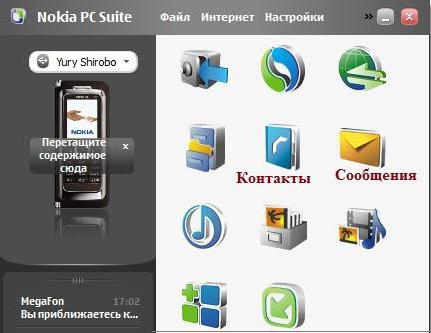
SIM karta
Přenos kontaktů do systému Android od společnosti Nokia je možnýv opačném případě. Další metoda je známá všem lidem. Chcete -li uložit a přenést telefonní seznam z jednoho mobilního telefonu na druhý, stačí uložit všechny jeho kontakty na SIM kartu. Poté vložte SIM kartu do nového telefonu a začněte s ní pracovat.
Po provedených akcích bude telefonní seznam zkopírován. Tento scénář je vhodný pro ty, kteří nemají mnoho kontaktů. Koneckonců, paměť SIM karty je obvykle omezená.